2023 年の Microsoft (Bing) Ads 初心者向けガイド
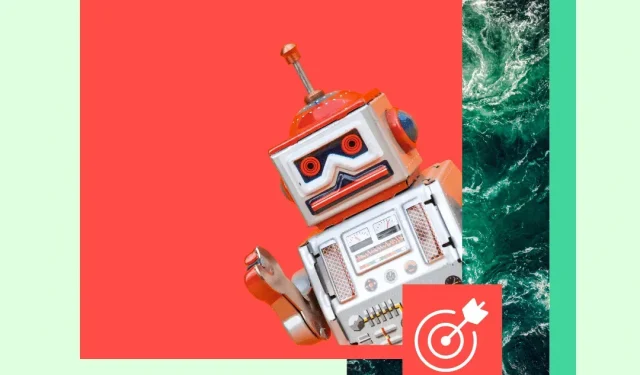
Bing の広告を覚えていますか? さて、現在は Microsoft Ads の対象となっており、遅れることは絶対にありません。Google は依然として圧倒的な市場シェアを誇る検索の王者ですが (結局、動詞になりました)、Microsoft Ads は 2 位です。
経験豊富なデジタル マーケティング担当者は、Microsoft Ads の活用方法を学び、Bing で広告を掲載する方法を正確に理解できます (またそうすべきです)。Bing Business Ads は、新しいユーザーにリーチし、手を差し伸べて獲得するのを待っているだけで多額の現金を獲得するのに役立つかもしれません。
このガイドでは、Bing Ads の優れた点を説明し、最初のキャンペーンを設定する方法を説明します。
Microsoft Advertising (旧 Bing Ads) を使用する理由は何ですか?
Microsoft Advertising は、企業向けのクリック課金型 (PPC) 広告ツールとして非常に過小評価されています。
はい、Google は世界の検索市場の 84% を所有していますが、Microsoft の検索エンジンが9% で2 位です。この差は大きいように思えるかもしれませんが、毎月 10 億人を超えるユニーク ビジターが存在するため、多くの人が Bing を使用しています。
特に PC ユーザーをターゲットにしている場合は、Bing が最適かもしれません。Microsoft Search Networkによると、プラットフォームでは毎月 147 億件の PC 検索が実行され、6 億 5,300 万人のユニーク PC ユーザーが実行されます。
ただし、視聴者の規模以外にも多くの要素を考慮する必要があります。
たとえば、各プラットフォームにおけるクリック単価 (CPC) とクリックスルー率 (CTR) の違いは何ですか? Bing Ads では、Google Ads ではできないことができますか (ヒント: はい、そして奇妙なことに、LinkedIn にリンクされています)。Microsoft Advertising には他にどのような利点がありますか? 以下にいくつかの答えを示します。
Bing 広告と Google 広告
ほとんどの中小企業は、Google 広告での広告の重要性を理解しています。しかし、多くのマーケターは Microsoft Ads (別名 Bing Ads) で寝ています。Microsoft 広告マーケティング キャンペーンの設定は、Google 広告キャンペーンの設定と同じくらい簡単です (簡単ではないにしても)。
企業にとって Bing Ads を設定することには、魅力的なメリットが数多くあります。ここでいくつか見てみましょう。
もっと多くの場所で宣伝する
Microsoft Ads を使用すると、広告は 1 つのサイトだけに表示されるわけではありません。実際、Bing、MSN、Yahoo、AOL を所有している複数のサイトに表示されます。Microsoft と Yahoo には、統合された検索パートナーによって所有および運営されている小規模なパートナー サイトもいくつかあります。
広告を表示する場所を決定することもできます。広告を表示したい場所に応じて、広告の配信を絞り込むことができます。
もちろん、Google には検索パートナーもおり、より幅広いサービスを提供しています。ただし、顧客が Gmail よりも Outlook を頻繁に使用する場合は、Microsoft Ads が適している可能性があります。
競争が少ない
Google の膨大なユーザーはある意味素晴らしいです。あなたの潜在的なリーチははるかに大きくなります。しかし、先に述べたように、大きいほど良いというわけではありません。
Microsoft Advertising に関連する検索エンジンの視聴者セグメントはより小さいです。こうした検索ボリュームの低下は、完璧な掲載場所をめぐる競争が減り、広告の価値を高める他の広告主が少なくなることを意味します。
クリック数が安くなる可能性があり、より良い場所を見つけやすくなり、広告主としてはより多くの利益を得ることができます。
詳細なターゲティング
Google と Bing では、キャンペーン レベルで広告のターゲティングをかなり具体的に行うことができます。ただし、Bing の広告ツールを使用すると、広告グループ レベルでターゲティングを変更することもできるため、キャンペーンがより柔軟になります。
さらに、Microsoft Ads では、視聴者の場所に関係なく、視聴者のタイムゾーンの特定の時間に広告が表示されるようにスケジュールを設定できます。広告が表示されても、 Googleタイムゾーン メニューは変更されません。同じ広告でニューヨークとロサンゼルスの人々をそれぞれの時間の午後 6 時にターゲットにしたい場合は、2 つの異なるキャンペーンを作成する必要があります。
デバイス ターゲティングを微調整したい場合は、Bing が最適です。Microsoft 広告を使用すると、特定のデバイスやオペレーティング システムに基づいて視聴者をターゲティングできます。Google 広告では、ディスプレイ ネットワーク キャンペーンと動画キャンペーンでのみこれを行うことができます。
Microsoft のデフォルトの検索エンジン
販売されているすべての Microsoft マシンには、デフォルトの検索エンジンとして Bing が搭載されています。Microsoft ソフトウェア パッケージ (Excel、PowerPoint、Word など) を使用するためのサブスクリプションである Microsoft 365 には、検索エンジンとして Bing を使用する仮想アシスタントである Cortana が付属しています。
これは、Microsoft 365 または Microsoft コンピューターを入手した人は誰でも、デフォルトの検索エンジンとして自動的に Bing を使用することを意味します。これにより、トラフィックがかなり少なくなり、広告キャンペーンの視聴回数が増加する可能性があります。
CPC が低くなる可能性がある
少し前に、デジタル マーケティング会社がBing Ads と Google 広告の比較調査を行いました。彼らは、Google よりも Bing への支出が 35% 少ないと報告しました。
重要なのは、そのような数字には依然として注意する必要があるということです。それは有望に思えますが、この研究では、ユーザーが受け取るクリックの品質が考慮されています。ただし、これらの節約がブランドに完全に反映されていない可能性があります。
成功に影響を与える可能性のある要因は他にもあります。このマーケティング代理店はあなたの業界とは異なる業界に属し、異なる人口統計やキーワードをターゲットにしている可能性があります。また、さまざまな層が Bing の代わりに Google を使用することもあれば、その逆も同様です。
CPC が最大の懸念事項である場合は、Bing Ads と Google 広告について独自に調査して、ブランドにとってどちらが最適かを確認することをお勧めします。一方が他方よりもコスト効率が高いことがわかった場合は、いつでも残りの予算を再配分して ROI を向上させることができます。
LinkedIn プロフィールのターゲティング オプション
Bing Ads Manager を使用すると、LinkedIn のプロフィール情報を使用して、関連するユーザーをターゲットにすることができます。(うーん! Google が望んでいます。)
そうです。Microsoft 広告を使用すると、LinkedIn から取得した情報に基づいて視聴者をターゲティングし、入札単価調整比を適用できます。
以下に基づいて Bing 広告キャンペーンをターゲティングできます。
- Googleのような企業(笑)、Hootsuite、またはカナダ政府
- ヘルスケア、製造、企業サービス、消費財などの業界。
- 教育、販売、アートやデザインなどの職務。
この機能は、B2B サービスにとって大きな変革をもたらします。ハイテク白書作成会社というあなたの専門分野に人々を惹きつけたいですか? さて、物事は簡単になりました、友よ。ウィッシュリストからトップ 10 のクライアントを検索し、その会社を見つけて、希望する業界を選択し、マーケティング マネージャーをターゲットにします。
LinkedIn を除けば、この機能を備えたプラットフォームは Microsoft-Bing Ads だけです。
その方法は次のとおりです。
ステップ 1: [広告グループの作成] に進みます。ページを下にスクロールして、「ターゲット広告グループ」セクションを表示します。
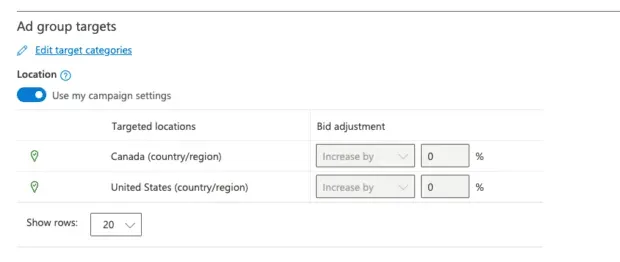
ステップ2:「対象カテゴリを編集」をクリックします。ここでは「会社」「業種」「職種」の機能を選択できます。
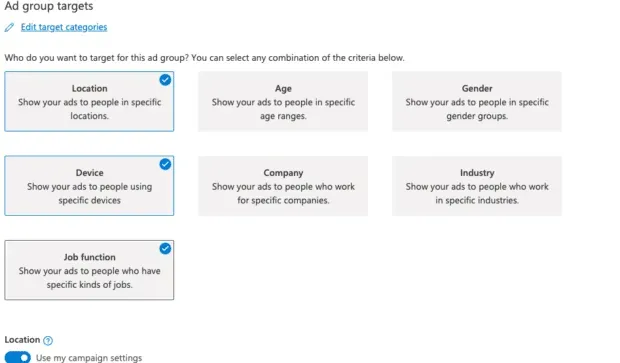
ステップ 3: 設定した目標タイプを使用することも、「キャンペーン設定を使用する」トグルをオフにして「目標を編集」をクリックして独自の目標を選択することもできます。
ステップ 4: ターゲットにしたい企業、業界、職種を見つけて、希望するものを選択します。
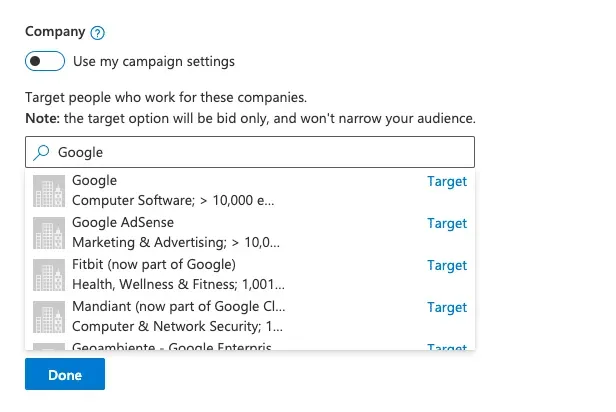
ステップ 5: [完了] をクリックし、目標に合わせた入札単価調整を選択します。
Bing 広告エディターを使用して、事後的に広告のターゲットを変更することもできます。これを行うには、キャンペーンまたは広告グループの設定に移動するだけです。次に、[キャンペーンの目標] または [広告グループの目標] セクションを見つけて、[目標カテゴリの編集] をクリックします。これにより、上記と同じ場所に移動し、会社、業界、職務に基づいて編集およびカスタマイズできます。
Microsoft 広告キャンペーンを実行する方法
Microsoft 広告を自分で試してみませんか? Microsoft Ads Smart Campaigns は、広告を始めるのに最も簡単な方法です。以下に、スマート キャンペーンを使用して Bing Ads を開始するためのステップバイステップ ガイドを示します。
スマート キャンペーンは Microsoft AI を使用して広告を作成し、広告キャンペーンを管理します。これらは非常に効果的で、作成も信じられないほど簡単ですが、キャンペーンの詳細な側面をより詳細に制御したい場合は、エキスパート モードを検討する必要があります。
スマート キャンペーンの最後にあるエキスパート モードについては、段階的に説明します。
ステップ 1: Microsoft 広告にサインアップまたはサインインする
Microsoft Advertising Web サイトにアクセスし、[サインアップ] または [サインイン] を選択します。指示に従って、独自の Microsoft Advertising アカウントを作成します。
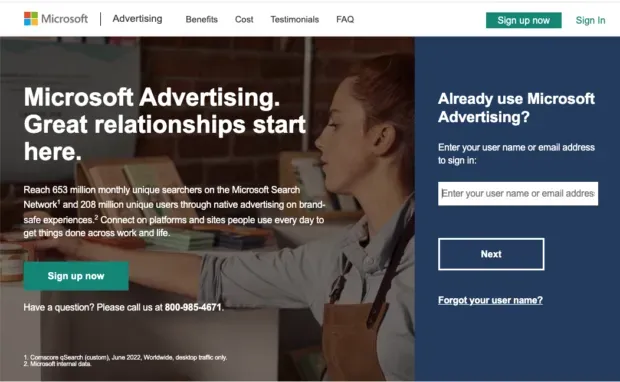
出典: Microsoft 広告
ステップ 2. 広告の目的を設定する
Microsoft では、キャンペーンの目標を選択するよう求められます。次に、「次へ」をクリックします。
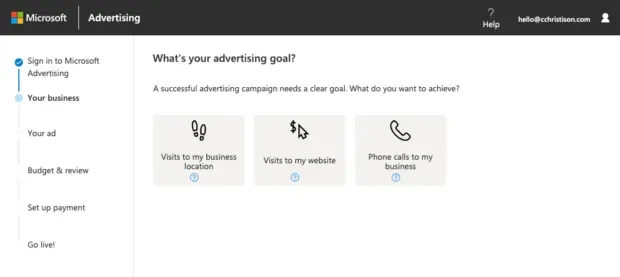
ステップ 3: Microsoft に自分の身元を伝える
情報を入力し、「次へ」をクリックします。
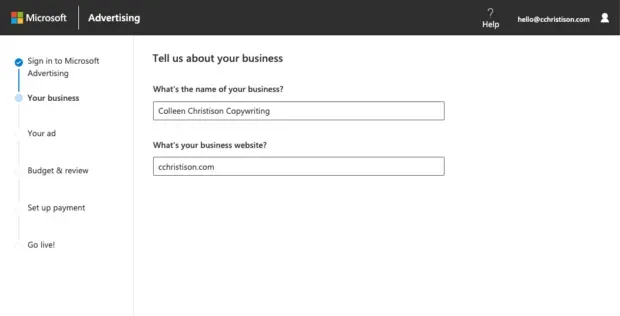
ステップ 4: ターゲット半径を設定する
世界中の複数の場所をターゲットにしたい場合は、エキスパート モードで行うことができます。
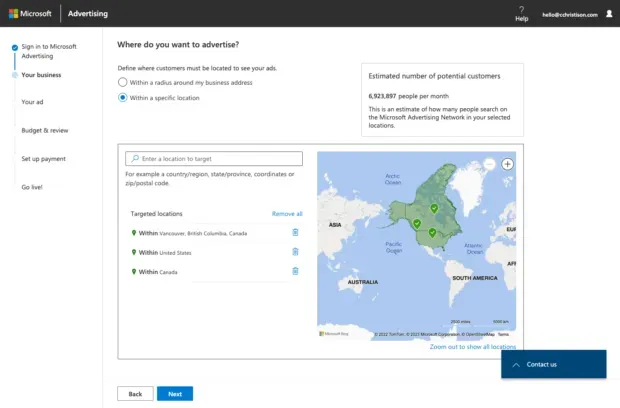
ステップ 5. キーワードを入力します。
Microsoft は、サービスに類似した以下のキーワードを提案します。Microsoft キーワード プランナーを使用してSEO 戦略を改善することもできます。
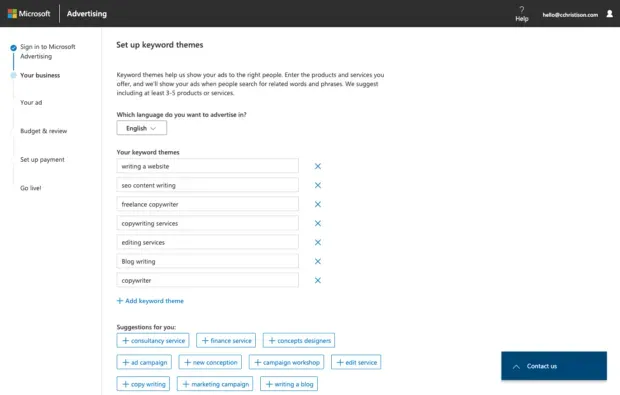
ステップ 6: テキストフィールドに入力します
ウィンドウの右側で広告がどのように表示されるかをプレビューできます。Microsoft は、切り捨てを避けるために、推奨される文字数を超えた場合にも通知します。
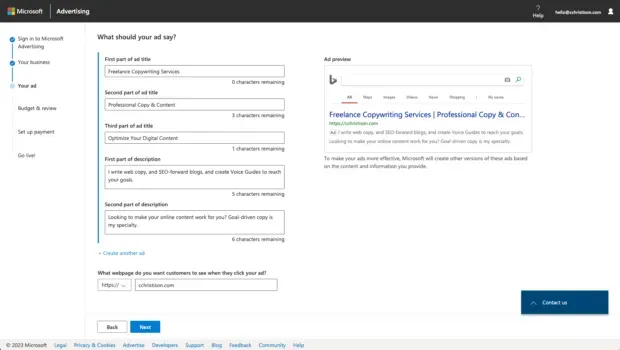
ステップ 7: 電話番号を追加する
このステップはオプションです。オンラインのみで予約する場合は、このステップをスキップしてください。
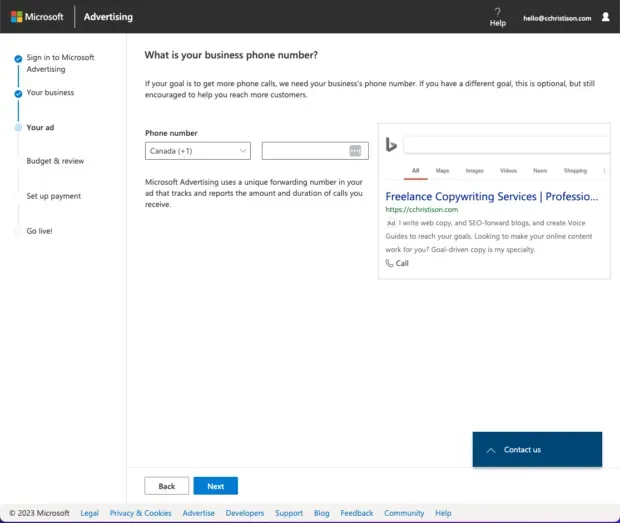
ステップ 8: 予算を入力します。
Microsoft では、画面の右側に便利な推定パフォーマンス ボックスを提供しており、月ごとの潜在的なインプレッション数とクリック数を確認できます。予算の下のスライダー バーを使用して、競合他社の平均支出額を確認することもできます。
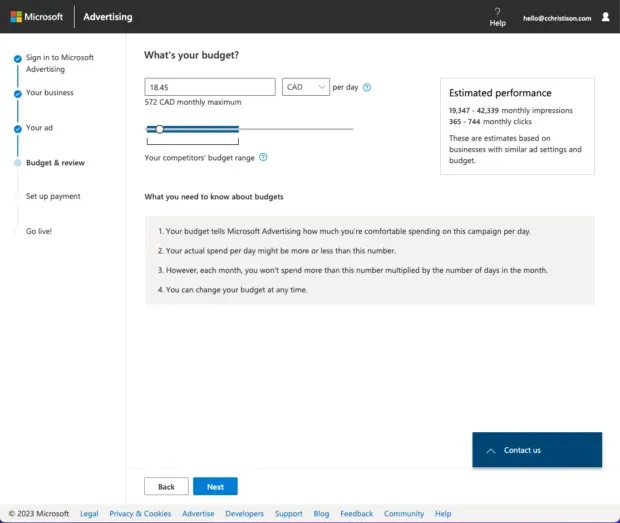
ステップ 9: 連絡先と請求先情報を入力します。
指示に従って会社の連絡先情報を入力し、「次へ」をクリックします。次のページでは、請求情報の入力を求められます。
ステップ 10: 「送信」をクリックしてブロードキャストを開始する
Microsoft Ads がキャンペーンを審査し、1 日以内にキャンペーンを開始できるようになります。ここから、「キャンペーンを探索」をクリックしてデータを確認し、広告の進行状況を追跡できます。
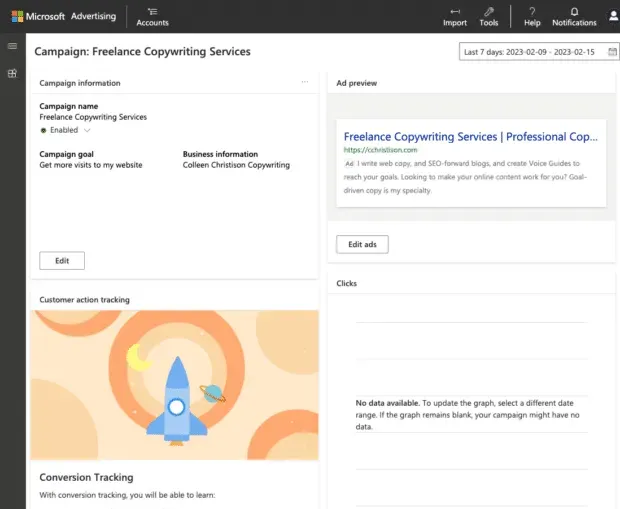
バッダ・ブーム、バッダ・ビン!やったね友人!
エキスパート モードの Microsoft 広告
エキスパート モードでは、「設定したらあとは忘れる」スタイルであるスマート モードよりも広告をより細かく制御できます。エキスパート モードは、フル機能を備えた本格的なキャンペーン管理です。広告にさらに多くのコンテンツを追加できるため、キャンペーン管理をより細かく制御できるようになります。さらに、追加のパフォーマンス レポートと追跡もあります。
このモードは、実務に携わりたい経験豊富なマーケティング担当者や広告主に最適です。
スマート モードからエキスパート モードに切り替えると、元に戻すことはできません。だから、大リーグに向けて準備を整えておいてください。
スマートモードからエキスパートモードに切り替える方法
トップメニューでスマートからエキスパートに切り替えることができます。[ツール] を選択し、エキスパート モードに切り替えます。プロンプトが表示されたら、選択を確認します。
最初のキャンペーンを開始したばかりの場合は、自動的にスマート モードに入ります。エキスパート モードに切り替えるには、ウィンドウの下部に移動し、[エキスパート モードに切り替える] をクリックします。
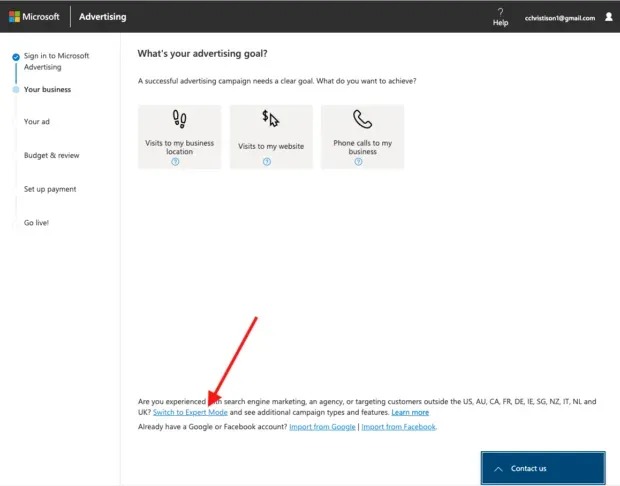
ステップ 1: アカウントをターゲットにするかインポートする URL を入力します。
Google 広告アカウントまたは Facebook 広告アカウントからデータをインポートできます。または、ターゲットとする URL を入力し、[キャンペーンの作成] をクリックします。
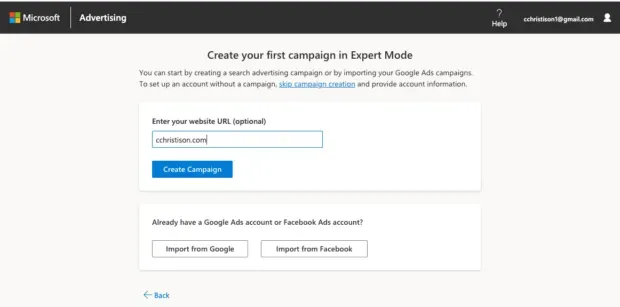
ステップ 2. キャンペーンの予算を選択する
ここで予算と入札戦略を選択できます。完了したら、「次へ」をクリックします。
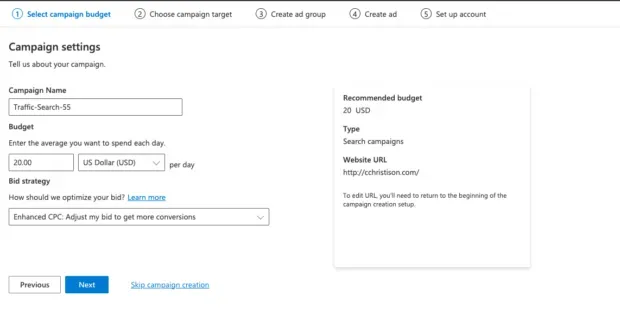
ステップ 3: キャンペーンの目標を選択する
利用可能なすべての国と地域で広告を表示するか、特定の場所を自分で選択するかを選択できます。決定したら、「次へ」をクリックします。
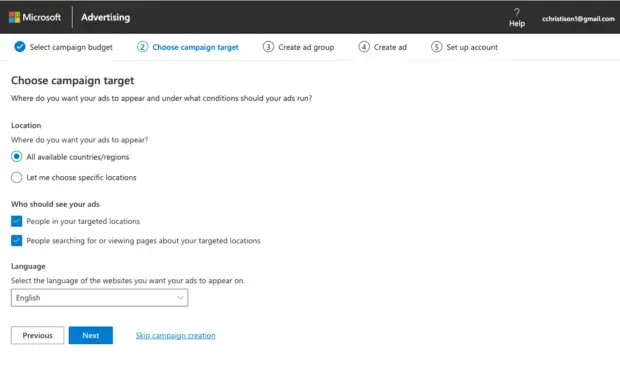
ステップ 4: 広告グループを作成する
ここに関連するキーワードをすべて含めるか、右側のボックスで Microsoft からキーワードの提案を取得します。
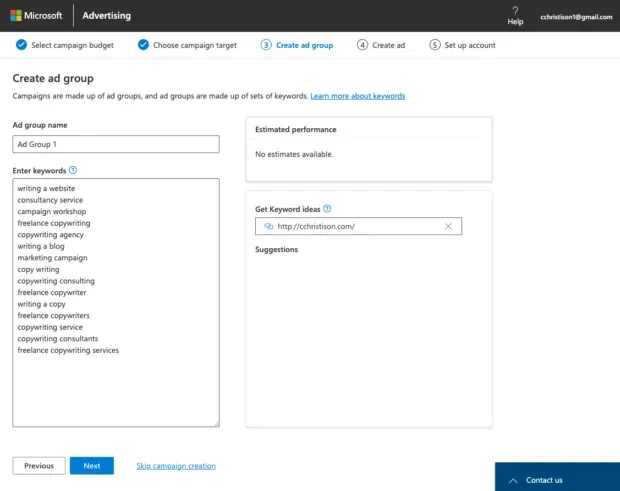
ステップ 5. 広告を作成する
広告に表示したいタイトルと説明を入力します。右側では、Microsoft がより良い結果を得るために広告を最適化する方法を説明しています。完了したら、「次へ」をクリックします。
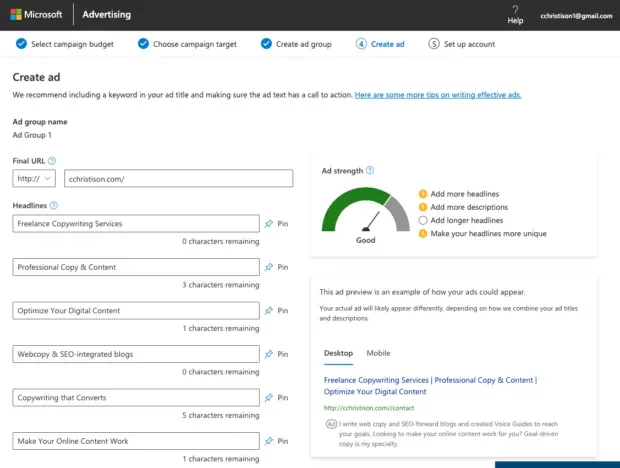
ここで複数の広告を作成して、ターゲット ユーザーにリーチする可能性を高めることができます。
ステップ 6: アカウントと請求情報を設定する
Microsoft にあなたのビジネスについて知らせるためのプロンプトを完了し、[次へ] をクリックします。ここにお支払い情報を入力してください。
ステップ 7: データと分析を確認する
広告キャンペーンを公開したら、エキスパート モードで広範なダッシュボードを確認できます。ここでは、既存のキャンペーンを編集し、予算を設定し、どのように機能するかを確認できます。
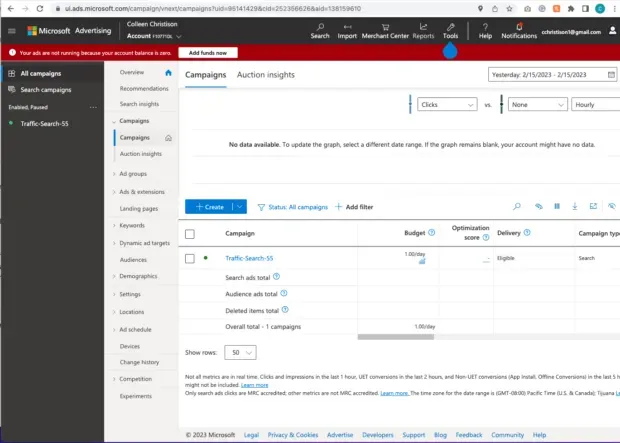
Bing Ads に関するよくある質問
Bing Ads は今何という名前ですか?
Bing Ads は現在 Microsoft Ads の傘下にあります。技術的には、Bing 上にのみ存在する広告も依然として関連性があり、それが Bing 広告が存在する理由です。しかし、現在ではそれらはすべて Microsoft Ads として知られています。
Bing の広告には価値があるのでしょうか?
それはマーケティング戦略によって異なりますが、Bing Ads は収益を上げることができます。特に競合他社が少ないほど、Bing Ads が企業にとって利益をもたらす可能性があります。さらに、企業、業界、職務に基づいてターゲットを設定できる機能は、ニッチなプレーヤーにとって非常に役立ちます。
Google 広告と Bing Ads はどちらが優れていますか?
Google 広告と Bing Ads のどちらが優れているというわけではありません。それぞれに長所と短所があり、適切なマーケターが使用すればどちらも効果的なツールとなります。
コメントを残す